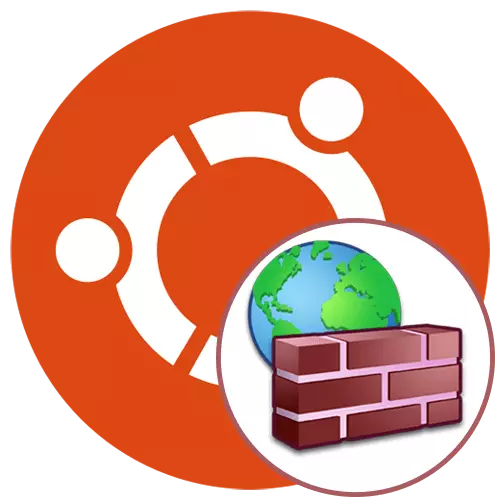
تقريبا يهتم كل المستخدمين المتقدمين أوبونتو في ضمان الأمن لشبكتها. وبالإضافة إلى ذلك، العديد من استخدام بعض المرافق الشبكة التي من شأنها أن تعمل بشكل صحيح إلا بعد وضع القواعد المحددة في جدار الحماية. اليوم نريد أن نتحدث عن تكوين جدار الحماية على سبيل المثال من UFW (غير معقدة جدار حماية). هذا هو أسهل أداة لتنفيذ قواعد جدار الحماية، لذلك فمن المستحسن للمستخدمين المبتدئين وأولئك الذين لا راضيا عن وظيفة إيبتبلس معقدة للغاية. خطوة دعونا بخطوة، والنظر في إجراءات الإعداد بأكمله، تفكيك كل خطوة في معظم مفصلة قدر الإمكان.
تكوين UFW في أوبونتو
أنت لا تحتاج إلى تثبيت UFW في نظام التشغيل لأنه موجود هناك افتراضيا. ومع ذلك، في شكل موحد، فمن غير نشط وليس لديها أي قواعد على الإطلاق. أولا، سنتعامل مع التنشيط، ومن ثم النظر في الإجراءات الرئيسية. ومع ذلك، ينبغي أن تدرس الأولوية التي كتبها لغوي، وعادة ما تتعلق هؤلاء المستخدمين الذين يخططون لاستخدام هذا جدار الحماية بشكل مستمر.الخطوة 1: دراسة التركيب
كما تعلمون، UFW هو أداة وحدة التحكم، الأمر الذي يعني أن يتم ذلك من خلال معيار "محطة" أو أي مستخدم آخر. ويتم التفاعل من هذا النوع مع مساعدة من الأوامر تثبيت خصيصا. كل منهم دائما في وثائق، ولكن لا معنى لقراءة مجموعة ضخمة من المواد، وخاصة في حالة صك اليوم. يبدو مبدأ إدخال مثل هذا: سودو UFW خيارات العمل معلمات. سودو هو المسؤول عن تشغيل نيابة عن المستخدم الخارق، UFW هو حجة القياسية تدل على برنامج يسمى، والعبارات المتبقية وتحديد القواعد المثبتة. ومن لهم أننا نريد أن تتوقف في مزيد من التفاصيل.
- تمكين هو معيار المعلمة المسؤولة عن تشغيل جدار الحماية. في هذه الحالة، سيتم إضافته تلقائيا إلى autoload.
- تعطيل - تعطل UFW ويزيل ذلك من autoload.
- RELOAD - يستخدم لإعادة تشغيل جدار حماية. ذات الصلة وخاصة بعد تثبيت القواعد الجديدة.
- افتراضي - يدل على أن الخيار التالي سيتم تثبيت افتراضيا.
- قطع الأشجار - ينشط إنشاء ملفات السجل الذي سيتم تخزين جميع المعلومات الأساسية عن عمل جدار الحماية.
- RESET - إعادة تعيين جميع الإعدادات تصل إلى مستوى.
- الحالة - يستخدم لعرض الحالة الراهنة.
- عرض - عرض سريع التقارير جدار الحماية. خيارات إضافية تنطبق على هذه المعلمة، ولكننا لن نتحدث عنها في خطوة منفصلة.
- ويشارك عند إضافة قواعد متساهلة السماح.
- رفض هو نفسه، ولكن تطبيقها على حظر.
- رفض - يضيف حكم ترجيع.
- الحد - تثبيت قواعد الحد.
- حذف - يزيل حكم محددة.
- INSERT - إدراج القاعدة.
كما ترون، ليس هناك الكثير من الفرق. فهي بدقة أقل مما كانت عليه في جدران الحماية الأخرى المتاحة، ويمكنك أن تذكر بناء الجملة بعد عدة محاولات للتفاعل مع UFW. يبقى فقط أن صفقة مع مثال التهيئة والذي سيكرس الخطوات التالية من المواد اليوم.
الخطوة 2: تمكين / تعطيل / إعدادات إعادة تعيين
قررنا تسليط الضوء على عدة لحظات التكوين في مرحلة واحدة، لأنها مترابطة جزئيا، وعلى غرار التنفيذ. كما تعلمون، UFW في البداية في حالة قطع، لذلك دعونا تنشيطه من خلال تطبيق أمر واحد فقط.
- افتح لوحة مع التطبيقات وتشغيل "المحطة". يمكنك فتح وحدة التحكم وسيلة أخرى مريحة بالنسبة لك.
- قبل إجراء التنشيط، تحقق، ربما في وقت سابق لك أو تطبيق آخر نشطت بالفعل جدار الحماية. ويتم ذلك عن طريق إدخال الأمر وضع سودو UFW.
- أدخل كلمة المرور للحصول على حقوق الخارق واضغط ENTER. علما بأن في نفس الوقت، لا يتم عرض الأحرف طريقة الإدخال في الصف الأمن.
- في الخط الجديد سوف تتلقى معلومات حول الحالة الراهنة للUFW.
- يتم تنفيذ تنشيط جدار الحماية من خلال المعلمة التي سبق ذكرها أعلاه، وتبدو القيادة كلها من هذا القبيل: سودو ufw تمكين.
- سوف تخطر أن يتم تمكين جدار الحماية وسوف تعمل جنبا إلى جنب مع نظام التشغيل.
- استخدام سودو UFW تعطيل لإيقاف.
- سوف التعطيل يخطر تقريبا نفس الرسالة.
- في المستقبل، إذا كنت بحاجة إلى إعادة تعيين قواعد أو تحتاج إلى القيام بذلك الآن، إدراج الأمر إعادة تعيين سودو UFW ثم اضغط على المفتاح ENTER.
- تأكيد إعادة تعيين عن طريق اختيار الإجابة المناسبة.
- سترى ستة صفوف مختلفة مع عناوين احتياطية. يمكنك نقل في أي وقت لهذا الموقع لاستعادة المعلمات.
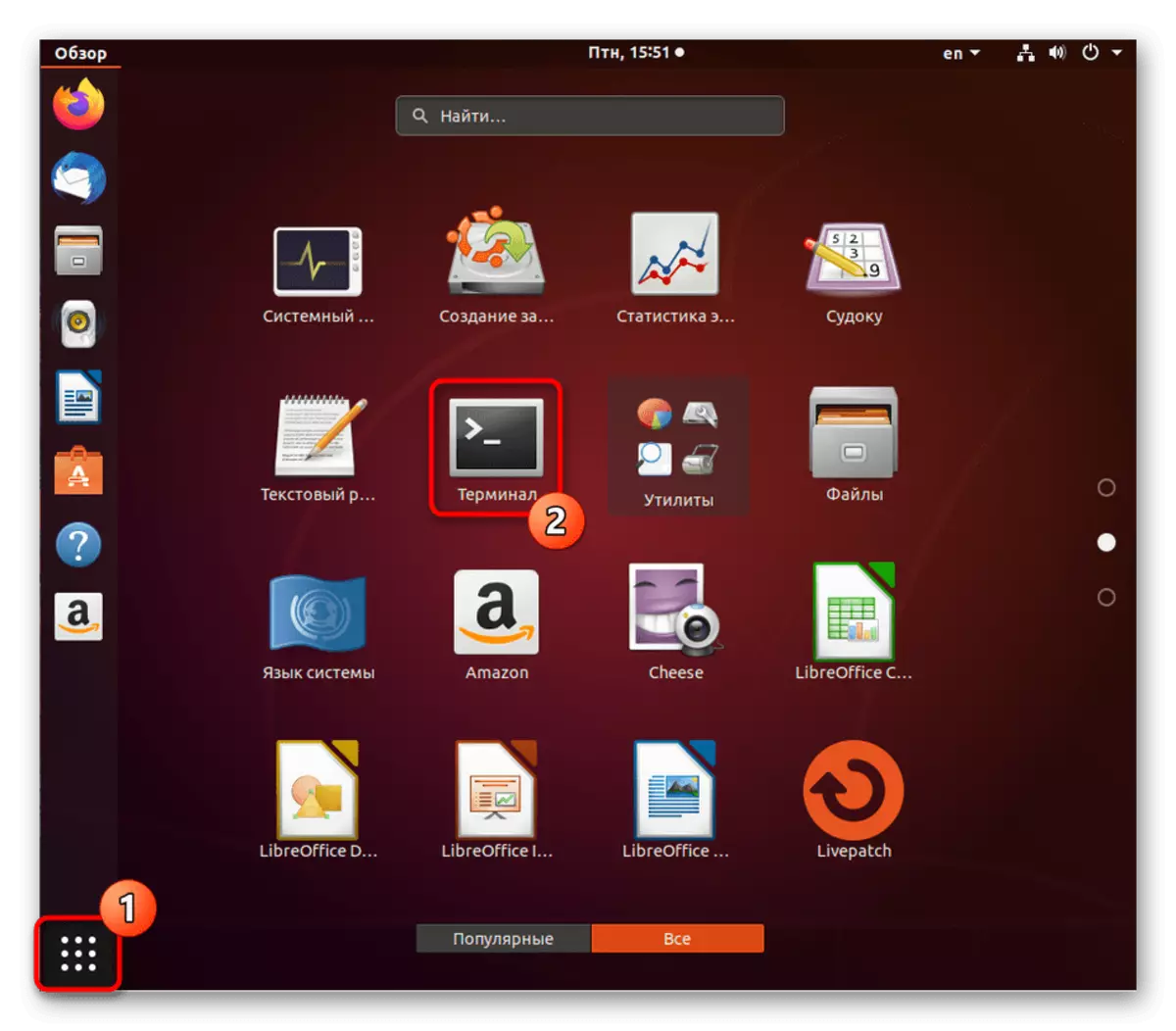

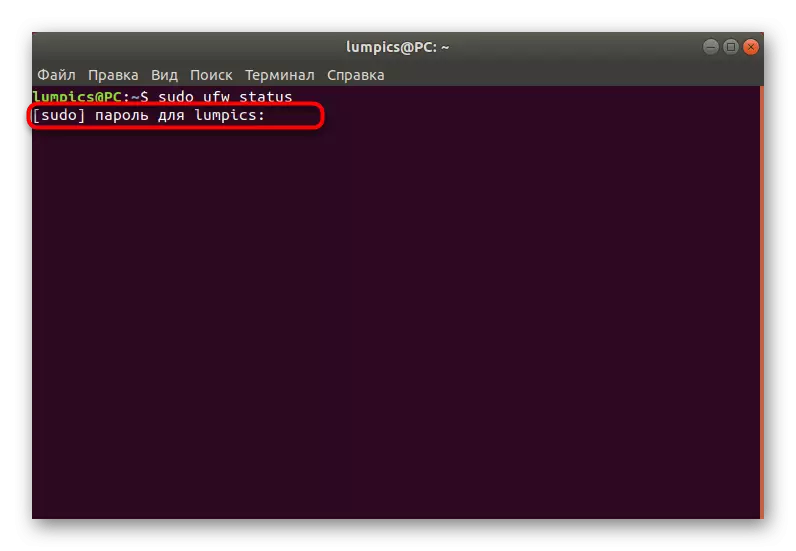

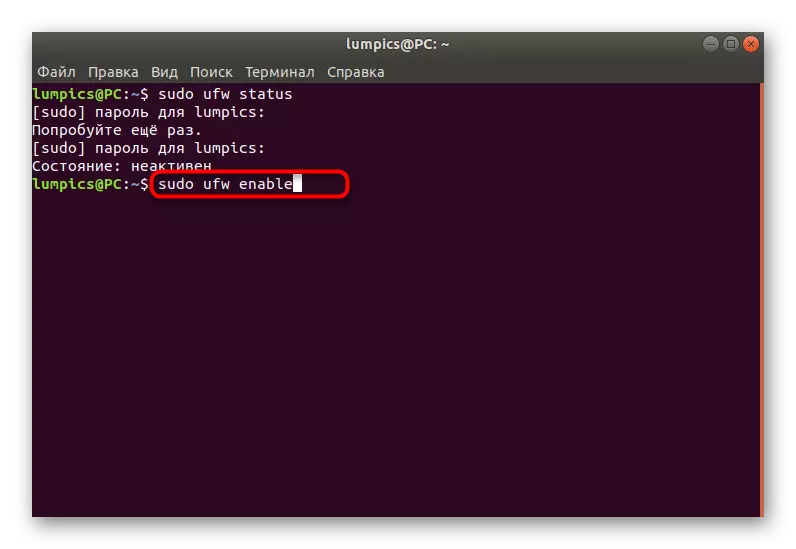
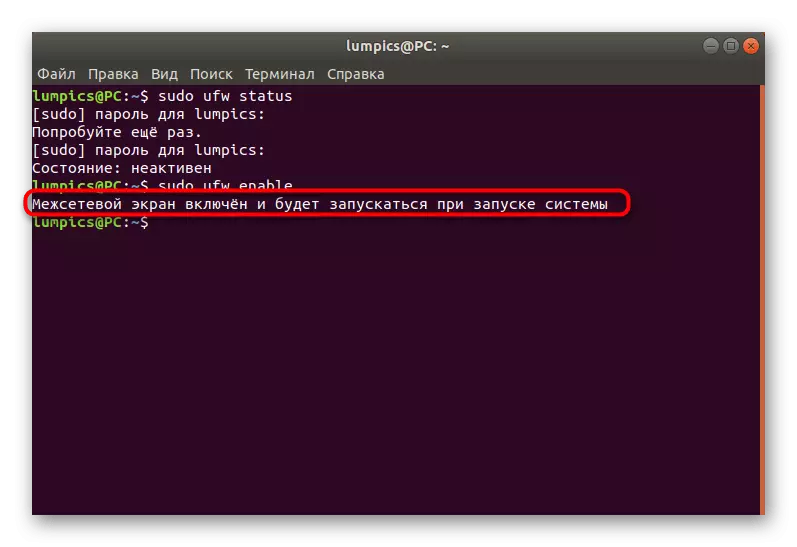

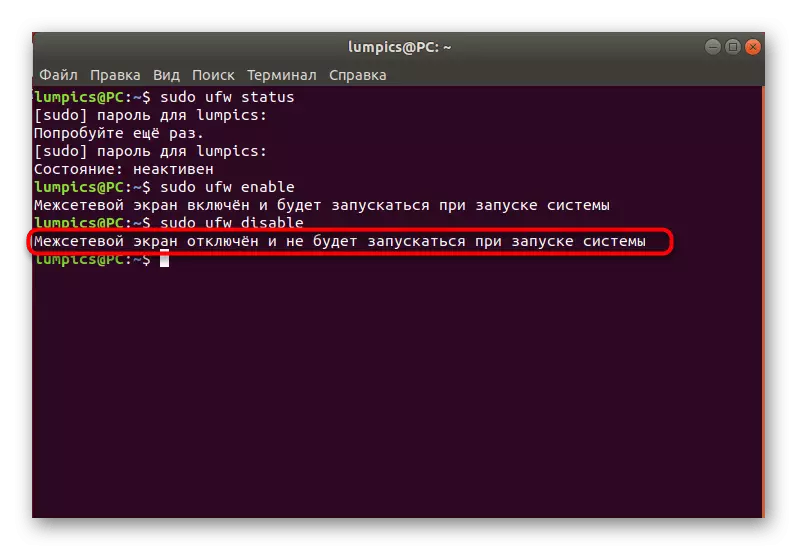
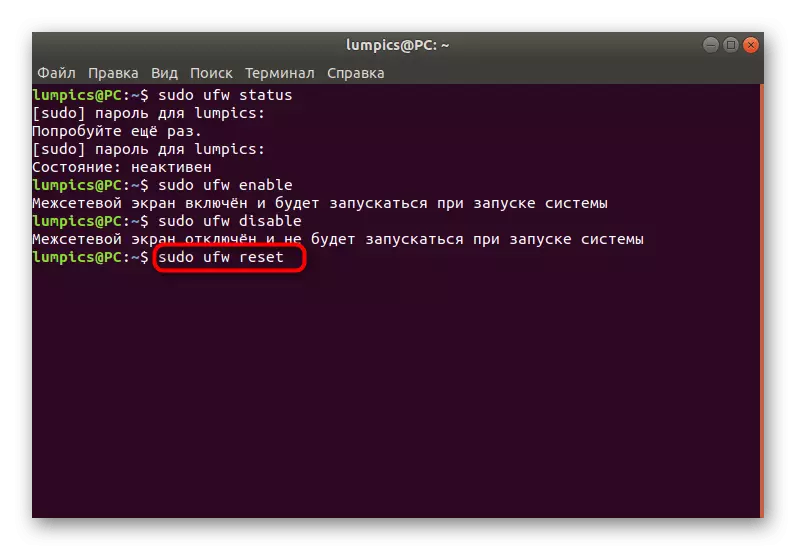
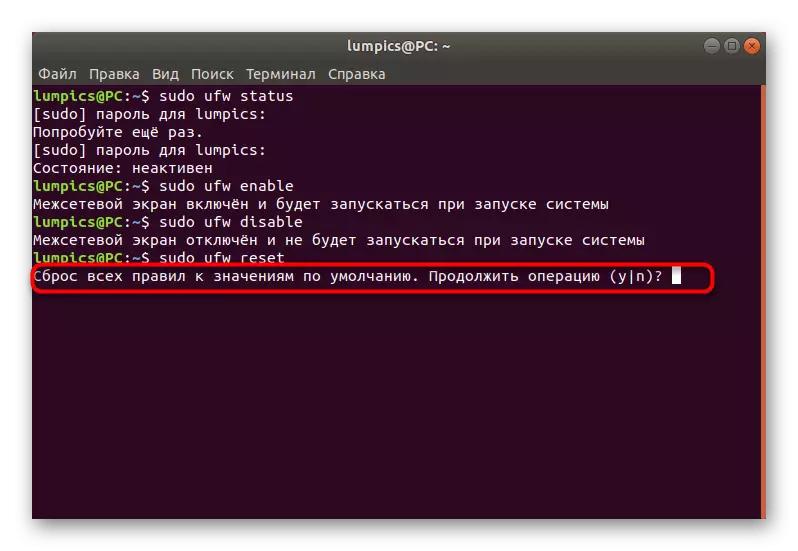
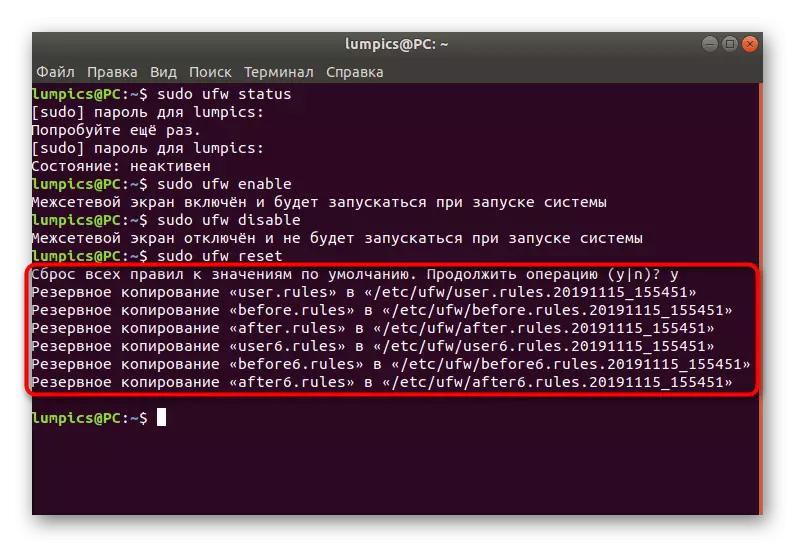
الآن أنت تعرف أي نوع من الفرق هي المسؤولة عن إدارة السلوك العام للجدار حماية قيد النظر. وسوف تركز جميع الخطوات الأخرى فقط على التكوين، والمعلمات يتم إعطاء أنفسهم كمثال على ذلك، وهذا هو، يجب تغييرها، repulscing من احتياجاتك.
الخطوة 3: وضع القواعد الافتراضية
في إلزامية، وتطبيق القواعد الافتراضية التي من شأنها أن تتصل جميع المركبات الواردة والصادرة التي لم تذكر بشكل منفصل. وهذا يعني أن جميع الاتصالات الواردة التي لم يتم المشار إليها يدويا سيتم حظر، والمنتهية ولايته ناجحة. يتم تنفيذ مخطط كامل على النحو التالي:
- تشغيل الدورة الجديدة من وحدة التحكم وأدخل سودو UFW افتراضي الرفض أمر وارد. تنشيطه عن طريق الضغط على المفتاح ENTER. إذا كنت قد اطلعت بالفعل نفسك مع بناء الجملة قواعد المحددة أعلاه، وتعلمون أن يعني ذلك حظر كافة الاتصالات الواردة.
- في إلزامية، وسوف تحتاج إلى إدخال كلمة مرور المستخدم الخارق. وسوف تحدد في كل مرة عند بدء تشغيل جلسة عمل وحدة جديدة.
- بعد تطبيق الأمر، سيتم إعلامك أن القاعدة الافتراضية دخلت حيز النفاذ.
- وفقا لذلك، سوف تحتاج إلى تعيين الأمر الثاني الذي سيحل المركبات المنتهية ولايته. يبدو مثل هذا: سودو UFW افتراضي السماح المنتهية ولايته.
- مرة أخرى تظهر رسالة على تطبيق القاعدة.
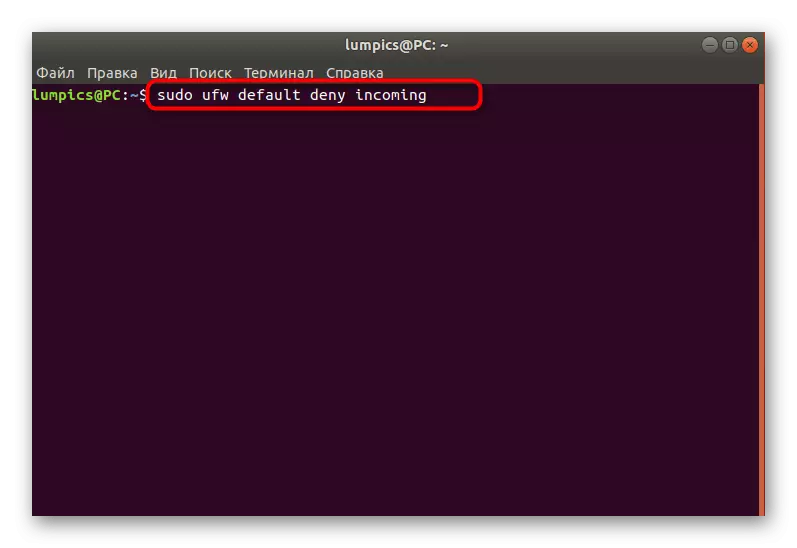
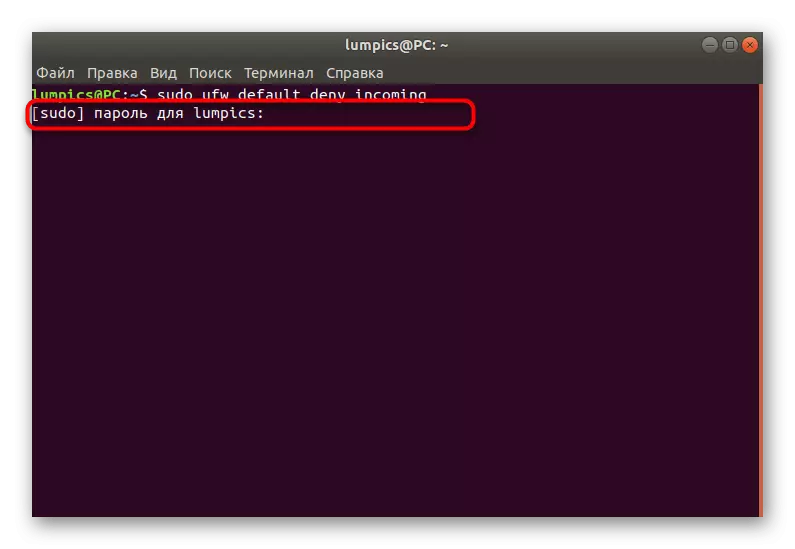
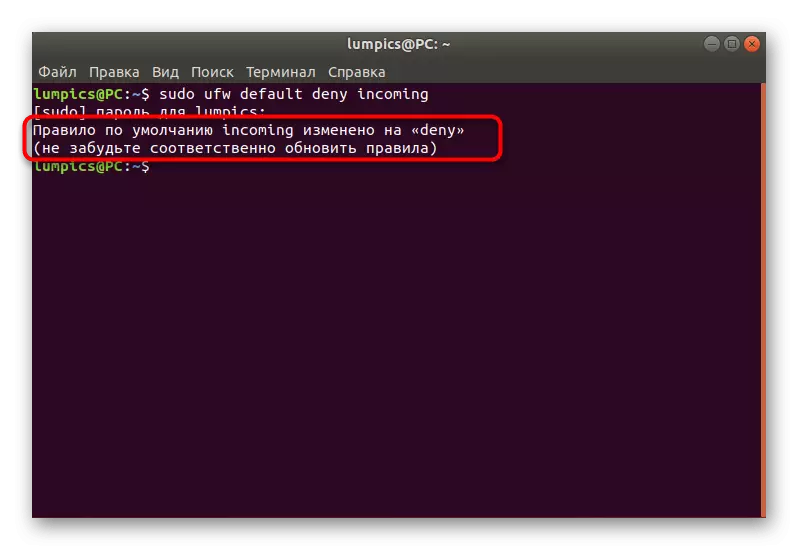


الآن لا يمكنك تقلق بشأن حقيقة أن أي مجهولة محاولات الاتصال الوارد ستكون ناجحة وشخص سوف تكون قادرة على الوصول إلى شبكتك. إذا كنت لا تنوي منع تماما كل محاولات الاتصال الواردة، انتقل القاعدة المذكورة أعلاه، ونقل إلى خلق بنفسك، وبعد أن درس الخطوة التالية في التفاصيل.
الخطوة 4: إضافة القواعد الخاصة بك من جدار الحماية
قواعد جدار الحماية - الخيار قابل للتعديل الرئيسي الذي المستخدمين واستخدام UFW. وسوف ننظر في مثال إذن من الدخول، وكذلك لا ننسى حجب من قبل موانئ الآن، نظرة على أداة المفتوح. بادئ ذي بدء، عليك أن تتذكر الأوامر جملة إضافية المسؤولة عن إضافة قواعد:
- UFW ALLOW_name_
- UFW السماح بورت
- UFW السماح بروتوكول / بورت
بعد ذلك، يمكنك البدء بأمان إنشاء قواعد متساهلة أو باهظة. صفقة دعونا مع كل نوع من أنواع سياسي في النظام.
- استخدام سودو UFW السماح المفتوح للوصول مفتوحة إلى منافذ الخدمة.
- سيتم إعلامك أن القواعد قد تم تحديثها.
- يمكنك فتح الوصول لتحديد ميناء، وليس اسم اسم الخدمة، والتي تبدو مثل هذا: سودو Ufw السماح 22.
- ويحدث الشيء نفسه عن طريق ميناء / بروتوكول - سودو UFW السماح 22 / TCP.
- بعد وضع القواعد، والتحقق من قائمة التطبيقات المتوفرة عن طريق إدخال قائمة التطبيقات سودو UFW. إذا تم تطبيق كل شيء بنجاح، ستظهر الخدمة المطلوبة في واحدة من الأسطر التالية.
- أما بالنسبة للأذونات وحظر نقل حركة المرور عبر الموانئ، ويتم ذلك عن طريق إدخال UFW السماح الاتجاه بناء الجملة. في الصورة، ثم لنرى مثالا على قرار من حركة المرور الصادرة على منفذ (سودو UFW تسمح OUT 80 / TCP)، وكذلك حظر سياسات لنفس الاتجاه في الجزء (سودو UFW ينفي 80 / TCP).
- إذا كنت مهتما في مثال مضيفا سياسة عن طريق إدخال تسمية جملة أوسع، استخدم UFW السماح بروتوكول بروتو سبيل المثال من IP_ برنامج لIP_NAGE port_name.


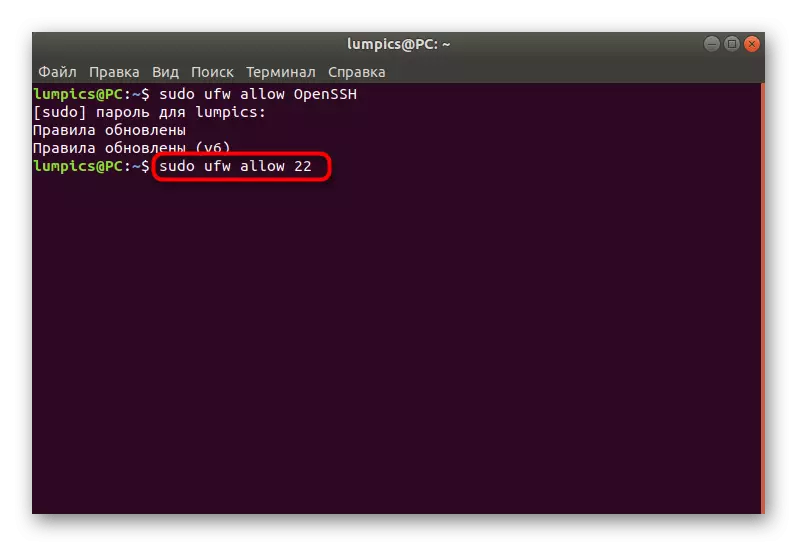
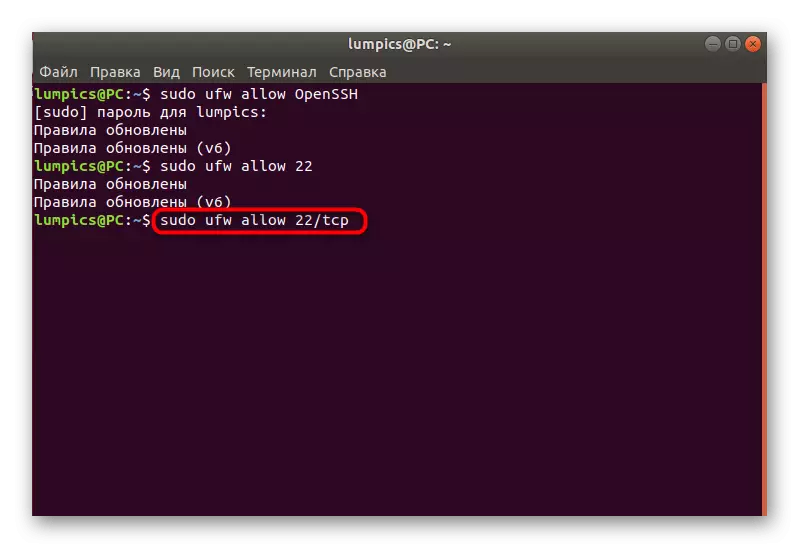
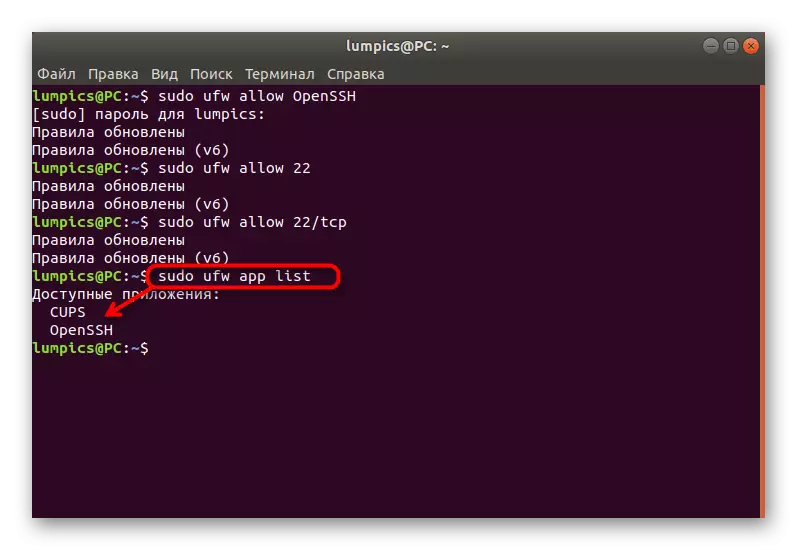
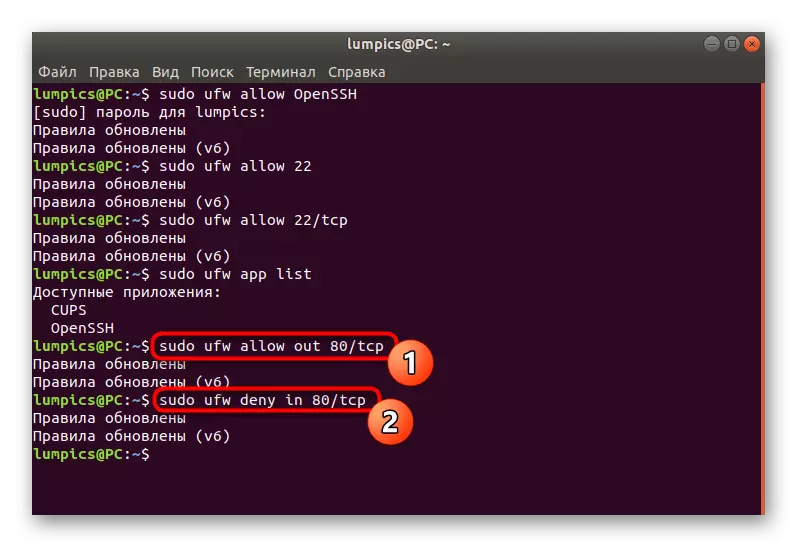

خطوة 5: تثبيت قواعد الحد
جئنا موضوع تركيب قواعد الحد في مرحلة منفصلة، لأنه سوف يكون من الضروري التحدث أكثر حول هذا الموضوع. هذه القاعدة يحد من عدد من عناوين IP متصلة إلى منفذ واحد. الأكثر استخدام واضح لهذه المعلمة هو حماية ضد الهجمات التي تنوي كلمات السر. تركيب سياسات القياسية مثل هذا:
- في وحدة التحكم، سودو UFW الحد SSH / TCP وانقر على ENTER.
- أدخل كلمة المرور من حساب المستخدم الخارق الخاص بك.
- سيتم إعلامك أن التحديث من قواعد اجتاز بنجاح.
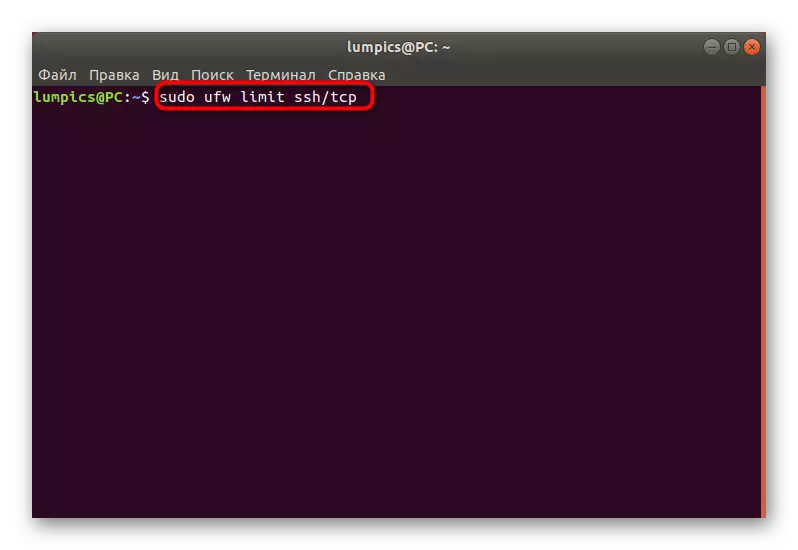

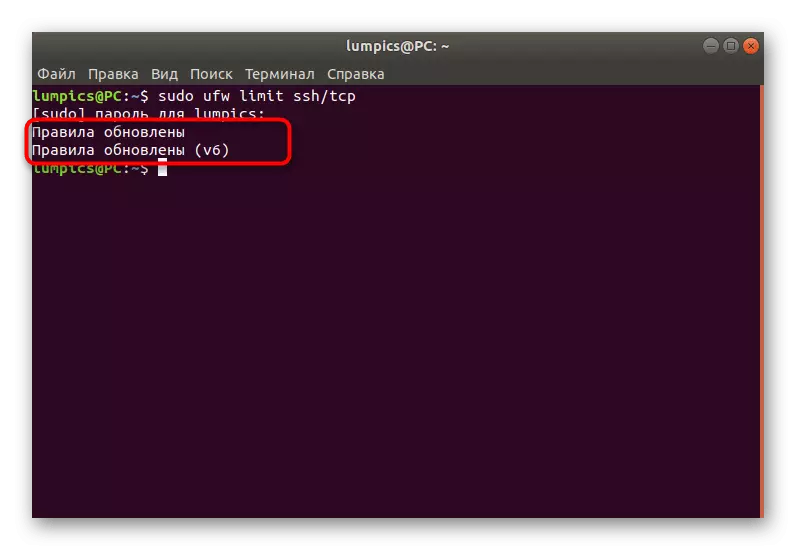
في نفس الطريق، ووضع سياسات من القيود وغيرها من التطبيقات. استخدام لهذه الخدمة اسم، أو منفذ / البروتوكول.
خطوة 6: عرض حالة UFW
في بعض الأحيان تحتاج لمشاهدة الوضع الحالي للجدار الحماية ليس فقط من حيث النشاط، ولكن القواعد المعمول بها أيضا. لهذا، هناك فريق منفصل أننا قد قال في وقت سابق، والآن سوف ننظر في مزيد من التفاصيل.
- الأحد سودو UFW الحالة للحصول على المعلومات القياسية.
- سوف خطوط جديدة عرض جميع السياسات تعيين إلى عناوين والبروتوكولات والخدمات والأسماء. عن الإجراءات العروض الصحيحة والاتجاهات.
- يتم عرض معلومات أكثر تفصيلا عند استخدام حجة إضافية، والأمر يكتسب نوع سودو UFW الحالة مطول.
- يتم عرض قائمة بجميع القواعد في غير مفهومة للمبتدئين للمستخدم عن طريق سودو UFW مشاهدة الخام.
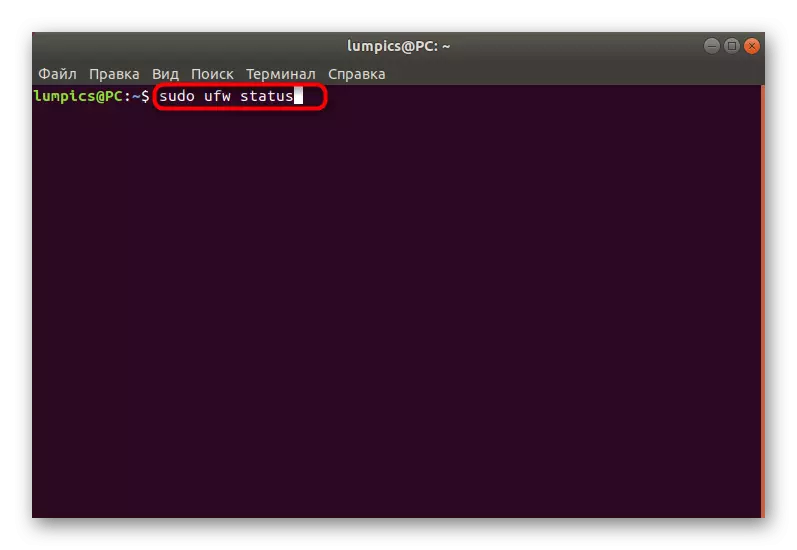
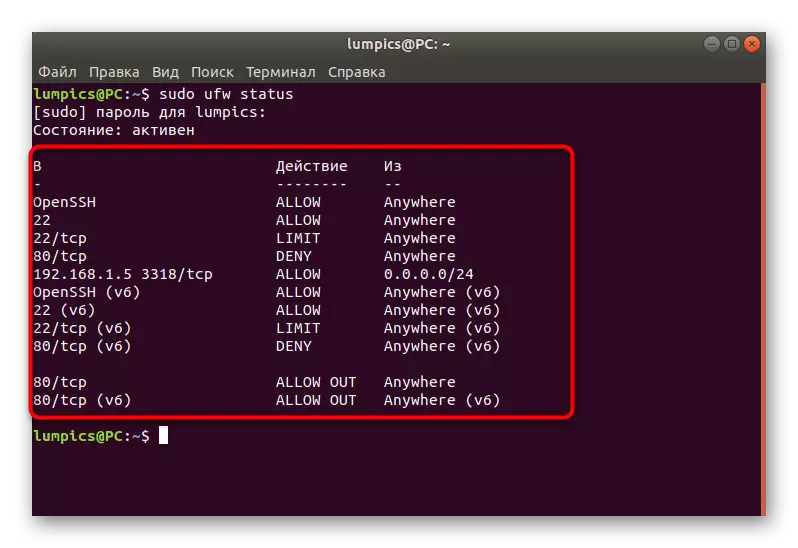

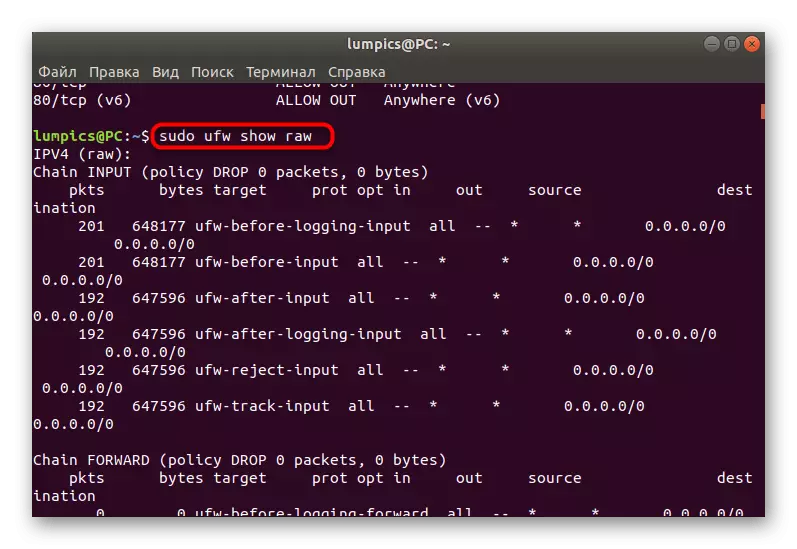
هناك خيارات أخرى أن يعرض بعض المعلومات عن القواعد والحالة الراهنة للجدار الحماية. تشغيل لفترة وجيزة دعونا على كل منهم:
- RAW - عروض جميع القواعد النشطة باستخدام شكل تقديم إيبتبلس.
- Builtins - يتضمن فقط قواعد وأضاف كما الافتراضي.
- قبل-قواعد - أداء السياسات يعرض قبل الموافقة على حزمة من مصدر خارجي.
- المستخدم قوانين - على التوالي، يظهر السياسة التي أضافها المستخدم.
- بعد تعليمات هو نفسه كما كان من قبل، قواعد، بل يشمل فقط تلك القواعد التي يتم تفعيلها بالفعل بعد أن حزم.
- تسجيل-قواعد - يعرض معلومات حول الأحداث التي يتم دخولك.
- الاستماع - يستخدم لعرض النشطة (استمع) الموانئ.
- وأضاف - المشاركة عند عرض القواعد التي تمت إضافتها مؤخرا.
في الوقت الذي تحتاجه بالنسبة لك، يمكنك استخدام أي من هذه الخيارات للحصول على المعلومات المطلوبة واستخدامها لأغراض الخاصة بك.
خطوة 7: قواعد حذف القائمة
بعض المستخدمين، بعد أن حصل على المعلومات الضرورية حول القواعد الحالية، ترغب في حذف بعض منهم لتأسيس اتصال أو وضع سياسات جديدة. جدار الحماية الوجه يسمح لك القيام بذلك في أي لحظة المتاحة، والتي تنفذ مثل هذا:
- أدخل سودو UFW حذف السماح خارج 80 الأمر / TCP. أنه سيتم حذف تلقائيا حكم السماح الاتصالات الصادرة عبر منفذ / بروتوكول 80 / TCP.
- سيتم إعلامك أن سياسة تتم إزالة بنجاح على حد سواء لIPv4 و IPv6.
- الأمر نفسه ينطبق على اتصالات باهظة، على سبيل المثال، سودو UFW حذف رفض في 80 / TCP.
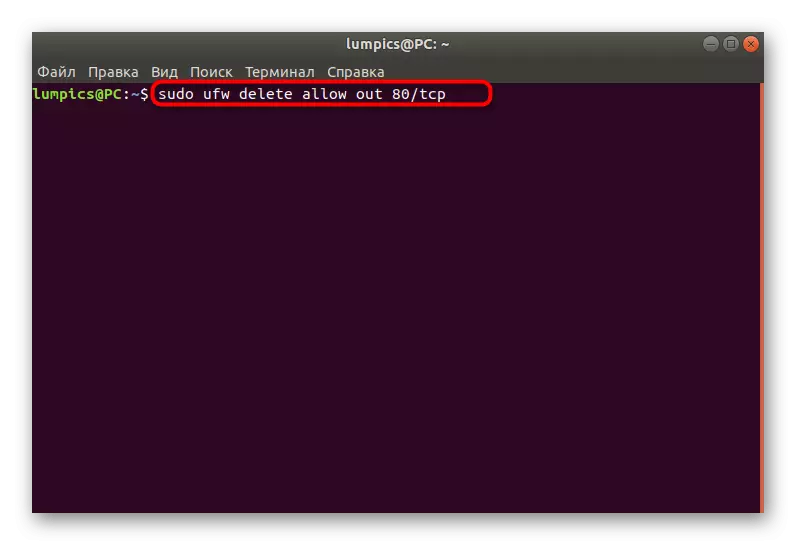
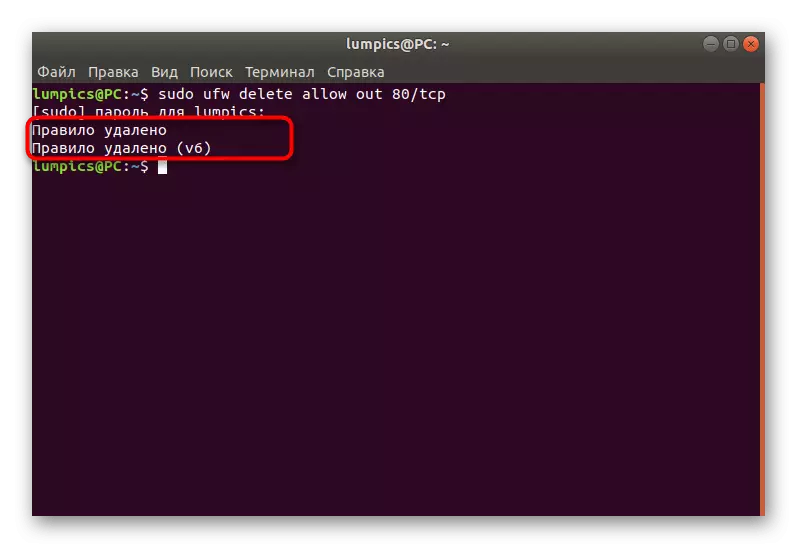

استخدام خيارات العرض الوضع لنسخ قواعد المطلوبة وحذفها بنفس الطريقة كما هو موضح في المثال.
خطوة 8: تشغيل تسجيل
المرحلة الأخيرة من مقال اليوم يعني لتفعيل الخيار الذي تلقائيا سيوفر المعلومات السلوك UFW في ملف منفصل. ومن الضروري ليس كل المستخدمين، ولكن ينطبق مثل هذا:
- إرسال سودو UFW تسجيل الدخول ثم اضغط ENTER.
- انتظر لاحظ أن سيتم الآن حفظ السجل.
- يمكنك تطبيق خيار آخر، على سبيل المثال، SUDO UFW LOGGING MEDIAL. لا يزال هناك منخفضة (يحفظ المعلومات فقط حول الحزم المحظورة) وعالية (يحفظ جميع المعلومات). يتكتمل الخيار المتوسط في المجلة مقفلة والحزم المسموح بها.
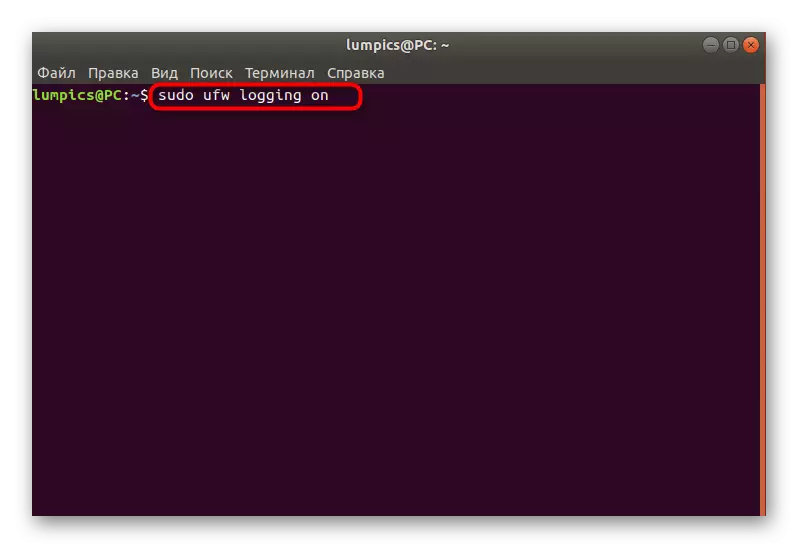
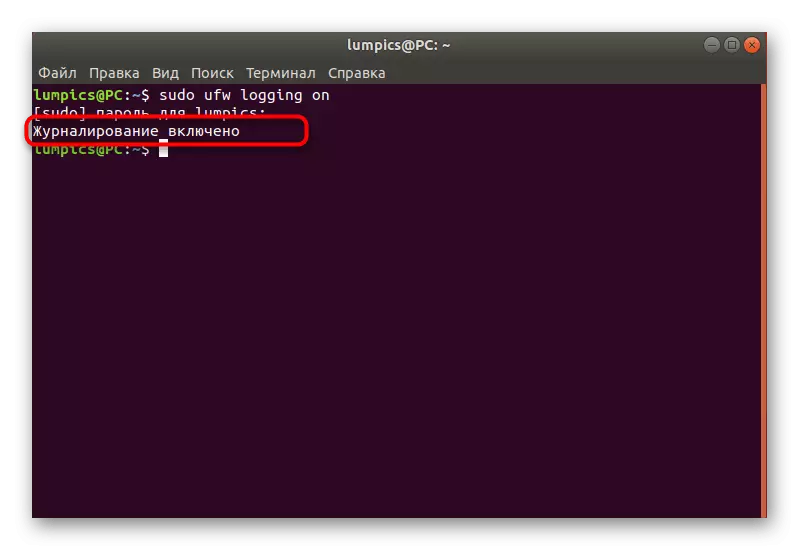
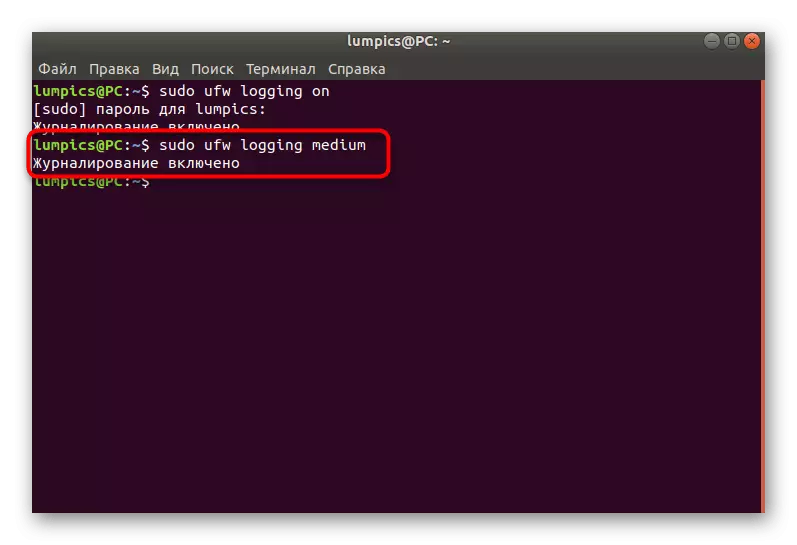
فوق أنك درست ما يصل إلى ثماني خطوات، تستخدم لتكوين جدار حماية UFW في نظام التشغيل Ubuntu. كما ترون، هذا جدار حماية بسيط للغاية، وهو مناسب للمستخدمين المبتدئين بسبب سهولة استكشاف بناء الجملة. لا يزال بإمكان UFW أن يكون أكثر جرأة لاستدعاء iptables Standard بديلا جيدا إذا كان لا يناسبك.
